Macユーザガイド
- ようこそ
- macOS Tahoeの新機能
-
- 連係の概要
- AirDropを使用して項目を近くのデバイスに送信する
- タスクをデバイス間で引き継ぐ
- MacからiPhoneを操作する
- デバイス間でコピー&ペーストする
- AirPlayでビデオとオーディオをストリーミングする
- Macで電話をかける/受ける/テキストメッセージを送受信する
- MacでiPhoneのインターネット接続を使用する
- Wi-Fiパスワードを別のデバイスと共有する
- iPhoneをWebカメラとして使用する
- iPhoneまたはiPadからスケッチ、写真、およびスキャンを挿入する
- MacのロックをApple Watchで解除する
- iPadを2台目のディスプレイとして使用する
- 1つのキーボードとマウスを使ってMacとiPadを制御する
- ミュージックやブックなどをデバイス間で同期する
- Mac用のリソース
- Appleデバイス用のリソース
- 著作権および商標

MacのSpotlightで検索する
Spotlightを使用するとお使いのコンピュータの内容を素早く検索でき、アプリ、ファイル、アクション、インターネット、クリップボードなどの候補が表示されます。Spotlightから、項目を開いたりコピーしたり、項目がどこにあるかを表示したり、アクションを実行したりできます。
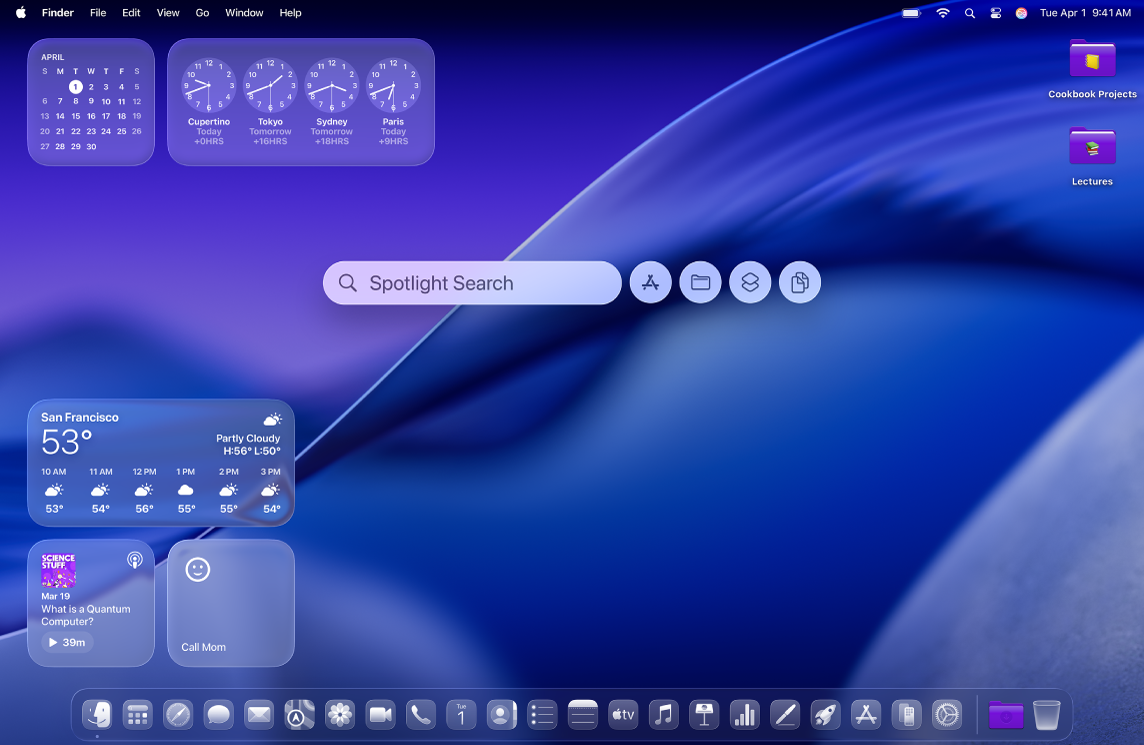
検索
MacでSpotlightを開くには、以下のいずれかの操作を行います:
Command+スペースバーを押します。
メニューバーで
 (表示されている場合)をクリックします。
(表示されている場合)をクリックします。メニューバーにSpotlightアイコンが表示されない場合は、「メニューバー」設定を使用して追加します。
キーボードのファンクションキーの列で
 (表示されている場合)を押します。
(表示されている場合)を押します。
Spotlightをデスクトップ上にドラッグし、サイズを変更して表示される検索結果の数を増やしたり減らしたりできます。
検索フィールドに探しているものを入力します。入力中に検索結果が表示されます。
ヒント: キーボードの上矢印キーを押して、以前のSpotlight検索を表示します。
Spotlightには、最初にトップマッチが表示されます。トップマッチをクリックすると、プレビューを表示したり開いたりできます。Spotlightには、さまざまな検索候補も表示されます。それらの検索結果はSpotlightまたはWebに表示されます。
検索結果が予期しないものだったり、多すぎたりする場合は、検索を絞り込むことができます。Spotlightで検索結果を絞り込むを参照してください。
Spotlightの検索結果を使用する
Spotlightの結果で、以下のいずれかの操作を行います:
項目を開く: ダブルクリックします。または、ファイルを選択してReturnキーを押します。このアクションによって、「メッセージ」やヒントアプリなどのアプリが開く場合があります。
注記: 休止時間中、または「スクリーンタイム」設定で設定されたアプリの時間制限に達した場合は、検索結果のアプリのアイコンが淡色で表示され、砂時計のアイコン

Mac上のファイルの場所を表示する: ファイルを選択してから、Commandキーを押したままにします。ファイルの場所がプレビューの下部に表示されます。
項目をコピーする: ファイルをデスクトップまたはFinderウインドウにドラッグします。
その場で対応する: Spotlightでは、キーボードから手を離さずに数百ものアクションを実行できます。また、新しいクイックキーを使って、さらに素早くアクションを実行できます。Spotlightでアクションやショートカットを実行するを参照してください。
計算や換算を行う: Spotlightで、数式や換算の結果を直接取得できます。Spotlightで計算や換算を行うを参照してください。
クリップボードの履歴を参照する: Spotlightでは、以前クリップボードにコピーした情報を検索できます。Spotlightでクリップボードの履歴を検索するを参照してください。